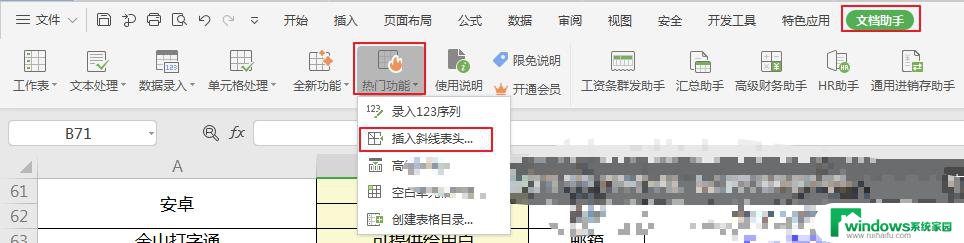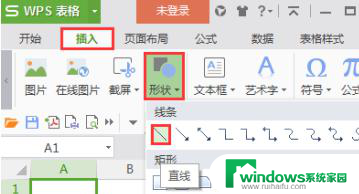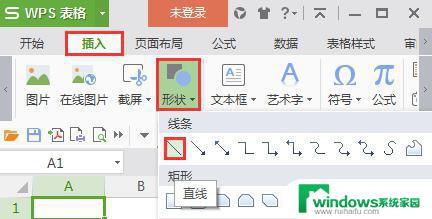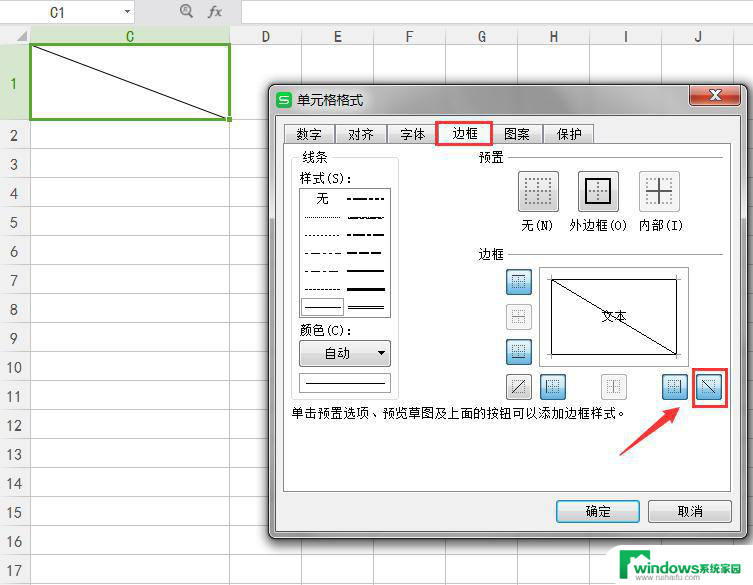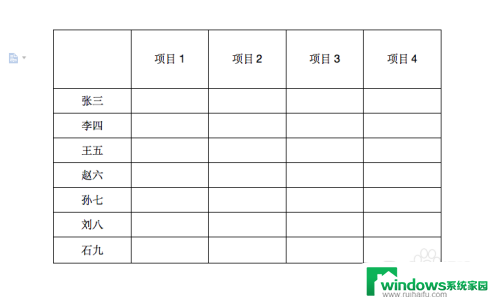wps怎么在表格里打斜杠 wps表格里打斜杠的方法
更新时间:2024-02-13 16:49:16作者:jiang
在日常工作或学习中,我们经常会使用到电子表格软件进行数据的整理和处理,而wps表格作为一款功能强大且使用广泛的电子表格工具,为我们提供了丰富的操作功能。有时在表格中需要输入斜杠这个特殊字符时,却让人困惑不已。该如何在wps表格中打斜杠呢?实际上方法非常简单。只需要在输入框中按下"Shift + 7"这个组合键,就能轻松打出斜杠符号。这样我们就能在wps表格中快速、准确地输入斜杠,提高工作效率。不仅如此wps表格还提供了许多其他实用的功能,让我们的工作更加便捷高效。

亲,可以使用快捷键CTRL+1,调出“单元格格式”窗口,点击“边框”,设置”边框线“。
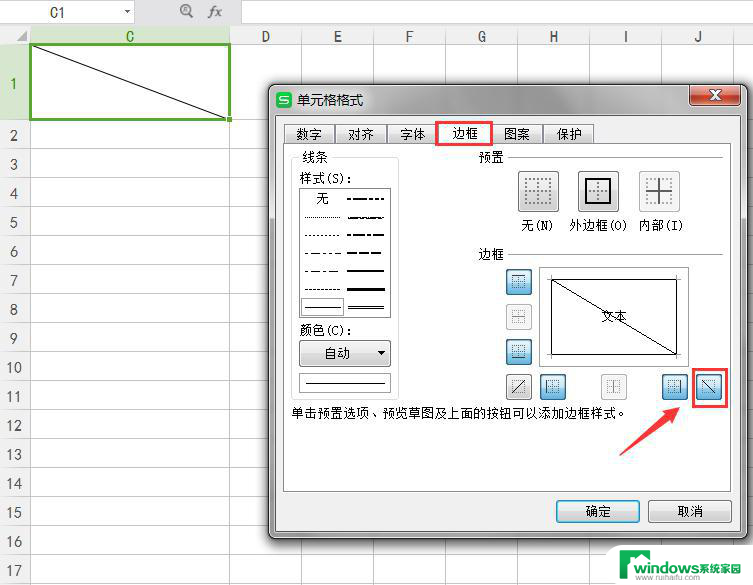
如果需要在文本斜线上、下方输入文本信息,需要在“插入“选项卡,点击”文本框“的方式添加。
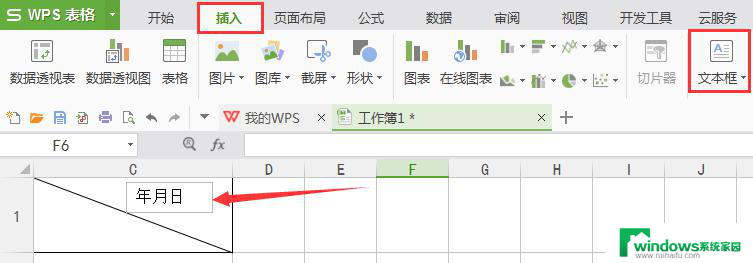
输入文本后,若不需要显示”文本框“边框线的情况;
单击插入后的文本框,右侧出现三个按钮,点击第三个,设置”无轮廓“即可。(效果如图)
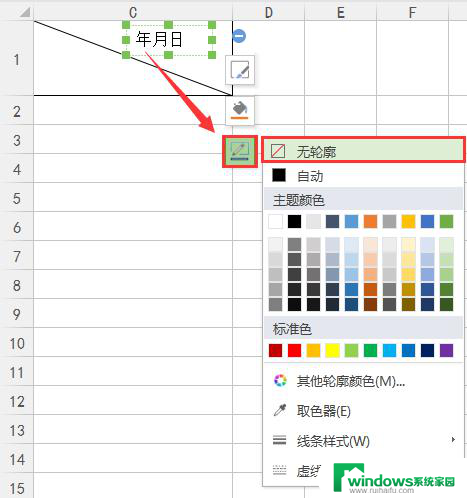
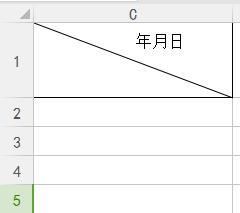
以上是关于如何在wps表格中打斜杠的全部内容,如果您也遇到了这种情况,您可以按照本文所述的方法进行解决,希望这篇文章能够对您有所帮助。